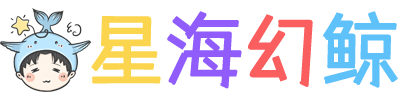WordPress中如何插入表格?
强大的WordPress 对表格的支持并不是很好,在后台编辑器中,很难方便的使用表格,本文将分享我所知道的5个在WordPress中插入表格的方法以及各自的优缺点供你选 择,当然,如果你有什么更好的在WordPress中插入表格的方法,欢迎分享。
一、使用插件wp-table或者WP-Table Reloaded
wp-table是一款适合表格初级应用的插件,你可以不懂任何HTML、CSS,就可以通过这个插件获得效果较好的表格,下面是这个插件制作的表格的实例图:
但是,这款wp-table插件并非完美,对于一些较为复杂的表格,比如需要链接描述等就不支持,而且,自从07年10月,插件作者就停止了对wp-table插件的开发和更新。
另一个表格插件WP-Table Reloaded ,安装后进入插件操作页面,还是中文的,直接从Excel粘贴一个表格,保存后,文章编辑页面工具栏上多出插入表格图标,选择刚保存的表格,插入文章中, 预览效果非常理想,自动为表格添加了背景色,再次证明了WordPress的强大!
WP-Table Reloaded最新版完美支持WordPress 3.0,多国语言,可以在WordPress控制面板里创建和管理表格,不需要任何HTML编程知识就能制作出功能强大而且非常美观的表格。该插件支持从 Excel等制表程序的文件中导入表格,也可以将表格导出为普通的表格文件。
WP-Table Reloaded 的后台操作非常方便,可以轻松实现表格数据的编辑。通过 WP-Table Reloaded 创建的表格可以包含任何类型的数据(文字、图片、超链接等等),并且可以利用附加的 JavaScript 库(jQuery表格插件)来实现对表格进行诸如排序、分页、筛选等扩展功能。还支持WordPress内建的搜索程序。表格编辑完成之后你可以使用一小 段代码或者模板标记函数轻松将表格显示到文章、页面或者文字小工具中。
你可以轻松的从CSV、XML或者HTML文件中导入数据来创建表格,也可以将表格导出为CSV、XML或者HTML文件。例如,你可以将已有的 Microsoft Excel表格数据导出为CSV(逗号分隔)格式文件,然后将该文件导入到WP-Table Reloaded中,就可以轻松的将需要的表格数据显示在网页中,而不需要进行复杂的网页设计和代码编写。
如果你也为在日志中插入表格而挠头,推荐用WP-Table Reloaded ,几乎不需什么设置,轻松方便.
二、使用Word插入表格及CSS优化
WordPress 后台编辑器提供了一个“从word粘贴”的功能,同样的,我们可以先在word 做好了表格时候再通过此功能导入到文章中。
但是,你会发现,本来制作很精美的word表格插入到WordPress文章中以后,往往会变得丑陋、错位和缺乏样式。如果你熟悉CSS,当然可以轻松地修改,但对于普通blogger来说,就显得无从着手了。
这里提供一个由万戈提供了一个表格的CSS样式,你只需要在你的CSS文件中加上下面这段代码,然后将你在word或者Dreamweaver中制作好的表格导入到文章中,并加上一句class="table"就行了。
- /*----------table----------*/
- table.table {
- border-spacing:2px;
- border-collapse:separate;
- background-color:#FFF;
- border-color:gray;
- border-style:outset;
- border-width:1px;
- }
- table.table th {
- background-color:#FFF;
- -moz-border-radius:0;
- border-color:gray;
- border-style:inset;
- border-width:1px;
- padding:1px;
- }
- table.table td {
- -moz-border-radius:0;
- border-color:gray;
- border-style:inset;
- border-width:1px;
- padding:1px;
- }
三、使用Windows live writer等离线编辑器
支持WordPress的离线编辑器大多支持插入表格,比如使用率较高的Windows live writer就是其中之一,Windows live writer不仅支持WordPress,也同样支持blogger、TypePad等博客程序。
下载一个客户端,尝试一下离线编辑吧,当然,你可能需要几天时间来适应它。
四、将表格制作成图片
这是一个偷懒却异常方便的方法,将你需要的表格做好之后,用截图工具或者其他转换工具将表格做成图片,并且以图片的方式插入到博客中,可以快速、方便的完成,并且保留你需要的任何漂亮的样式。
当然,弊端也是显而易见的,如果你对SEO很重视的话,这些图片样式的表格搜索引擎是看不懂的。
强烈推荐新手使用这个方法!!!等你熟悉了wordpress之后可以再试试其他的插件!!!简单方便才是最好的,我一直用这个~~~
五、直接在文章中制作表格
这是一个无需修改style.css文件,而直接在文章中插入一段css代码,在文章中自定义表格样式的方法,相比修改style.css而言,这 种方法的优势在于可以根据你的需要自定义你需要的不同的表格样式。当然,相比之下,每次都要插入并简单修改这些代码可能是一件比较麻烦的事。
步骤一:在文章开头加入下面代码
- <!--
- table.sample {
- border-width: 1px1px1px1px;
- border-spacing: 2px;
- border-style: outsetoutsetoutsetoutset;
- border-color: graygraygraygray;
- border-collapse: separate;
- background-color: white;
- }
- table.sample th {
- border-width: 1px1px1px1px;
- padding: 1px1px1px1px;
- border-style: insetinsetinsetinset;
- border-color: graygraygraygray;
- background-color: white;
- -moz-border-radius: 0px0px0px0px;
- }
- table.sample td {
- border-width: 1px1px1px1px;
- padding: 1px1px1px1px;
- border-style: insetinsetinsetinset;
- border-color: graygraygraygray;
- background-color: white;
- -moz-border-radius: 0px0px0px0px;
- }
- -->
- <table class="sample">
- <tbody>
- <tr>
- <th>Header</th>
- <td>Content</td>
- </tr>
- </tbody>
- </table>
步骤二:插入你的表格的标题和内容,调整样式大小。